Bei der Arbeit mit 3D-Szenen ist die Beleuchtung ein entscheidender Faktor, der den gesamten Eindruck deiner Grafik bestimmen kann. Der physikalische Himmel bietet dir eine bemerkenswerte Möglichkeit, realistische Lichtverhältnisse zu schaffen, die perfekt in deine Szenen integriert sind. In diesem Tutorial erfährst du, wie du den physikalischen Himmel in Cinema 4D einfügen und die passende Ausleuchtung für deine Szene einstellen kannst.
Wichtigste Erkenntnisse
- Nutze den physikalischen Himmel zur Erstellung realistischer Lichtverhältnisse.
- Aktiviere die Schatten im Optionenmenü des Editors, um eine visuelle Voransicht der Beleuchtung zu erhalten.
- Experimentiere mit der Position der Sonne, um das gewünschte Licht und die Schatten zu erzeugen.
Schritt-für-Schritt-Anleitung
Zunächst öffnest du deine Szene in Cinema 4D. Dein Ziel ist es, eine realistische Tageslichtsituation zu erzeugen, in der die Objekte nicht nur beleuchtet, sondern auch stimmungsvoll in Szene gesetzt werden.

Um eine passende Lichtquelle zu wählen, hast du mehrere Optionen. Die einfachste und effektivste ist die Verwendung des physikalischen Himmels. Dieser bietet sowohl das Himmelblau als auch das Licht einer Sonne in einem Objekt. Du musst sicherstellen, dass du nicht den HDRI-Himmel wählst, da dieser in diesem Kontext nicht die richtige Beleuchtung liefert.

Jetzt, wo du den physikalischen Himmel hast, musst du ihn so positionieren, dass der Lichtstrahl von der Sonne in die gewünschte Richtung zeigt. Du wirst möglicherweise rasch feststellen, dass die Lichtquelle zunächst von der falschen Seite kommt, was die gesamte Szene schattig und flach aussehen lässt.
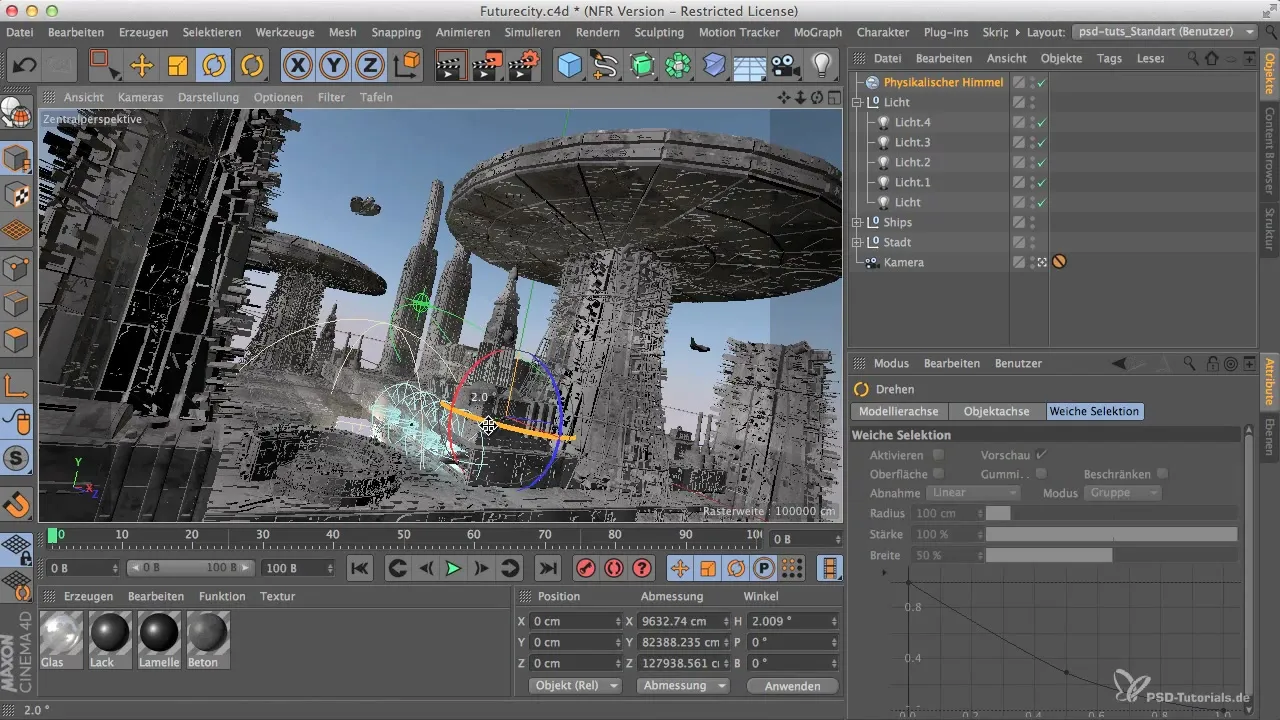
Um das Licht an die richtige Stelle zu bringen, musst du die Sonne drehen. Positioniere sie so, dass sie von der Seite kommt und füge der Szene mehr Volumen und Tiefe hinzu. Experimentiere mit der Positionierung, bis du das gewünschte Licht erhalten hast.

Eine der Herausforderungen besteht darin, die Schatten zu visualisieren. Bei der klassischen Arbeitsweise musstest du jedes Mal die Szene rendern, um die Schatten zu sehen. Das kann sehr zeitaufwendig sein. Um dir das zu ersparen, aktivierst du die erweiterten OpenGL-Optionen im Optionenmenü.

Wenn du das OpenGL-Häkchen gesetzt hast, siehst du die Schatten direkt im Viewport. Dies erlaubt es dir, die Position der Sonne einfach zu verändern und sofortige visuelle Rückmeldungen zu erhalten. Wenn du die Sonne nun drehst, siehst du, wo die Schatten fallen, und kannst entsprechend Anpassungen vornehmen.

Die Schatten geben dir ein Gefühl für das realistische Aussehen deiner Szene. Achte darauf, dass du die Sonne nicht zu tief am Horizont positionierst, denn das kann das Licht zu flach und langweilig wirken lassen. Stattdessen solltest du sie in einem Winkel platzieren, der die Objekte gut in Szene setzt.

Es ist wichtig, die Position der Sonne und die intensität des Lichtes zu testen. Halte einige Testrenderings bereit, um die Auswirkungen deiner Anpassungen vollständig zu verstehen. Schiebe die Sonnenposition, bis du mit dem Ergebnis zufrieden bist.
Wenn du diese Schritte befolgst, wirst du in der Lage sein, die Lichtverhältnisse deiner Szenerie optimal einzustellen und eine ansprechende Darstellung zu erreichen.
Zusammenfassung – Physikalischen Himmel in Cinema 4D einfügen
Der physikalische Himmel ist eine sehr praktische Funktion in Cinema 4D, die dir hilft, realistische Lichtverhältnisse zu schaffen. Mit einfachen Anpassungen kannst du die Sonne positionieren und die Schatten aktivieren, um die Szenenwirkung zu verbessern. Achte darauf, die Lichtintensität und die Position der Sonne zu testen, um das gewünschte Ergebnis zu erzielen.
Häufig gestellte Fragen
Wie füge ich den physikalischen Himmel in Cinema 4D ein?Du wählst den physikalischen Himmel im Menü aus und platzierst ihn in deiner Szene.
Wie aktiviere ich die Schatten im Optionsmenü?Gehe zum Optionenmenü und aktiviere die erweiterten OpenGL-Optionen.
Kann ich die Position der Sonne einfach anpassen?Ja, du kannst die Sonne nach Belieben drehen und positionieren, um das passende Licht zu erzeugen.
Warum ist das Licht so wichtig für meine Szene?Das Licht beeinflusst die Stimmung und die Sichtbarkeit der Objekte und ist entscheidend für die Realitätsnähe deiner Darstellung.


